没有无线网卡怎么办(电脑没有无线网卡怎么办)
时间:2024/3/18作者:未知来源:争怎路由网人气:
之前介绍过没有利用斐讯K2路由器当电脑无线网卡的方法,我们利用了K2自带的无线扩展功能!那有的小伙伴会问,我家的闲置路由没有这个功能怎么办的。下面我们就来分享我手边一台更古老的路由充当电脑无线网卡的方法!
这次我们用到的无线路由器是水星MW300R,怎么样够古老吧!

正面
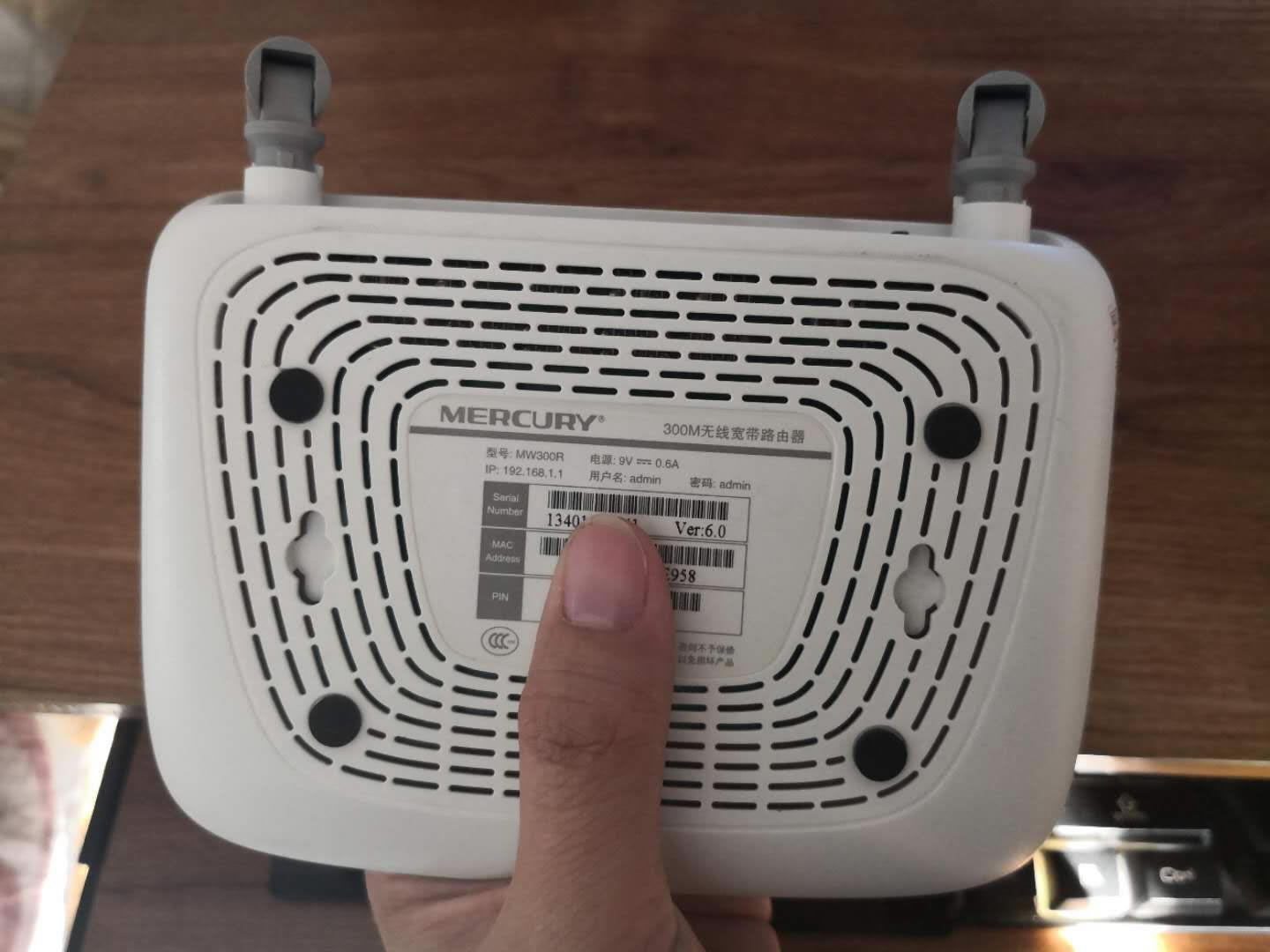
背面
路由器与电脑的连接方法,跟上次介绍斐讯K2所用到的连接方法一致!请自行查阅!
路由器与电脑连接好后,进入路由器配置界面,点击“无线设置”—>“基本设置”,在“开启WDS”选项后面打勾,出现下图所示界面后,点击扫描
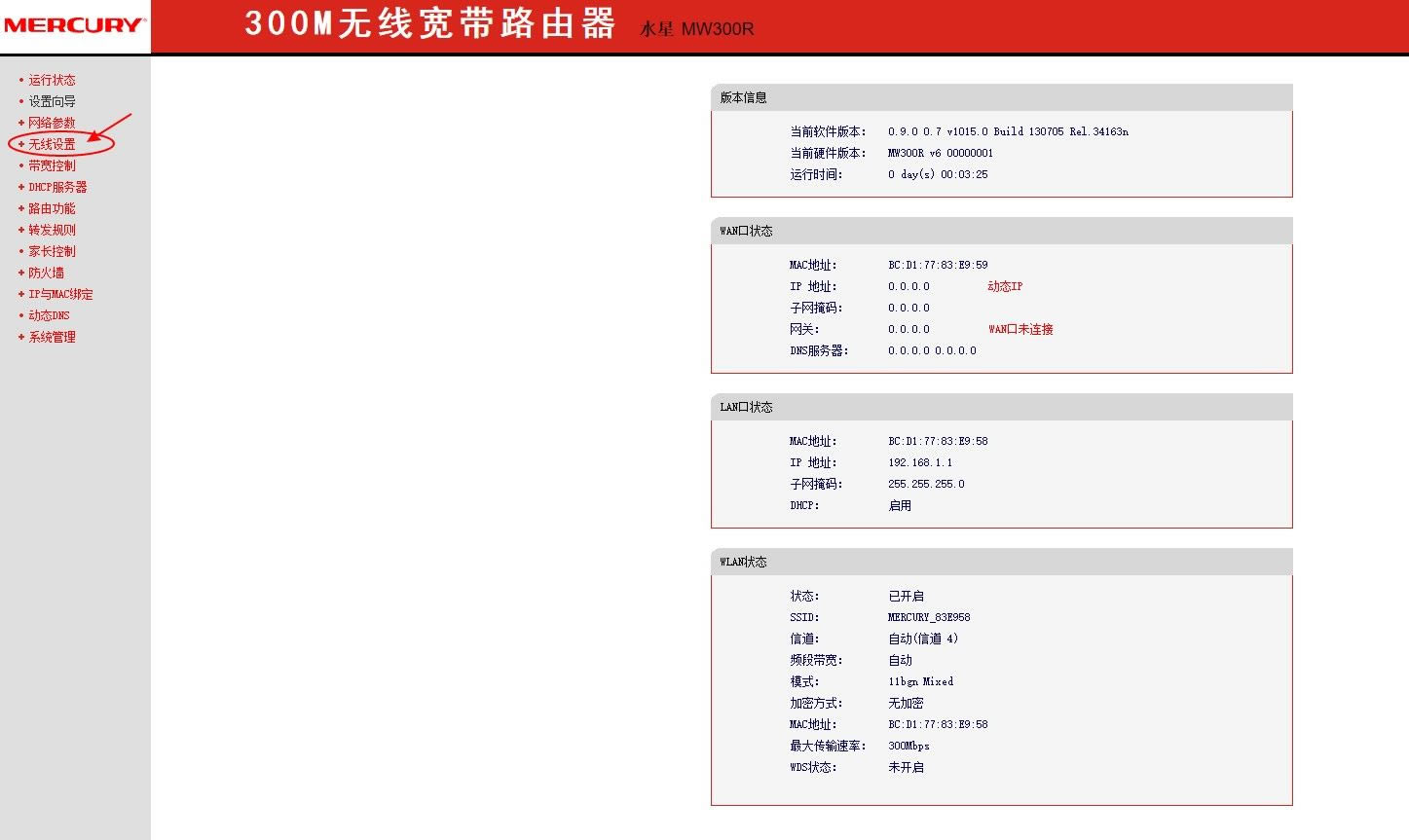
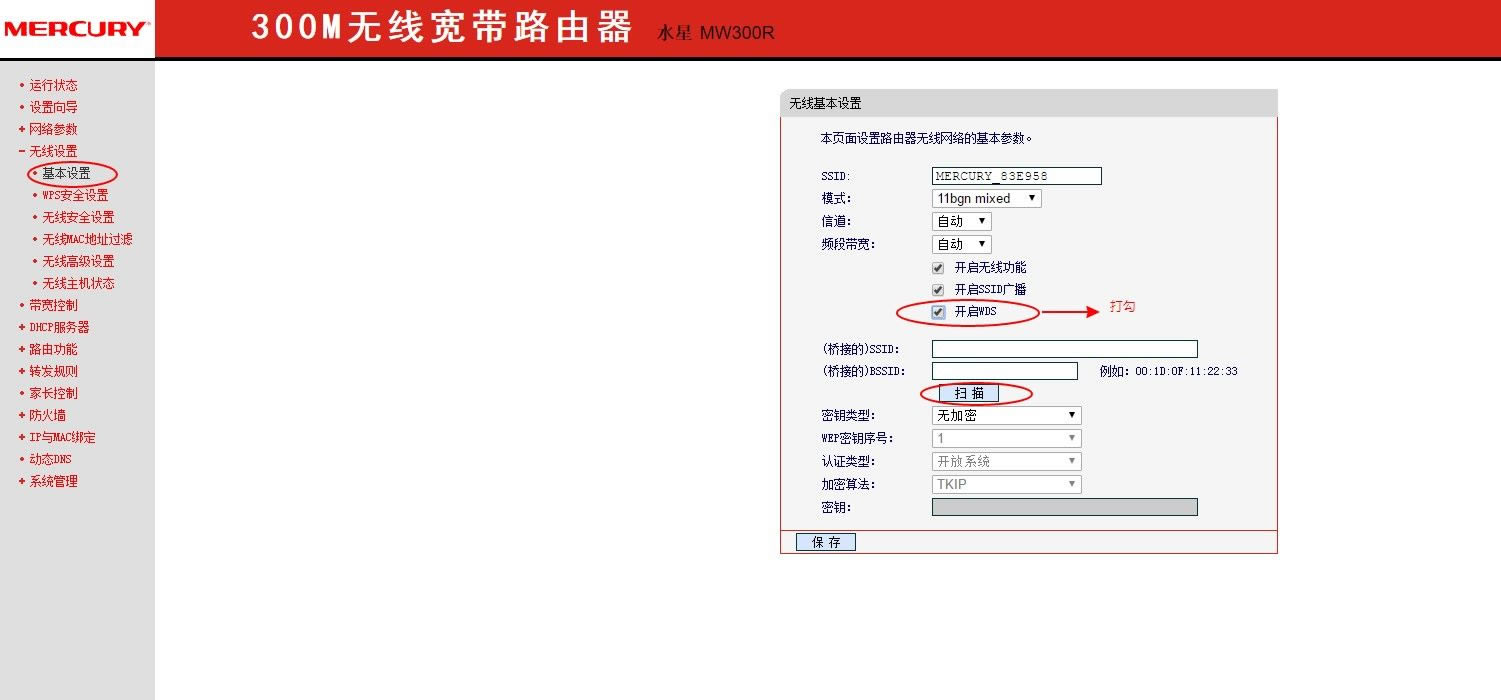
搜索到自己家的主路由WiFi信号后选择连接。
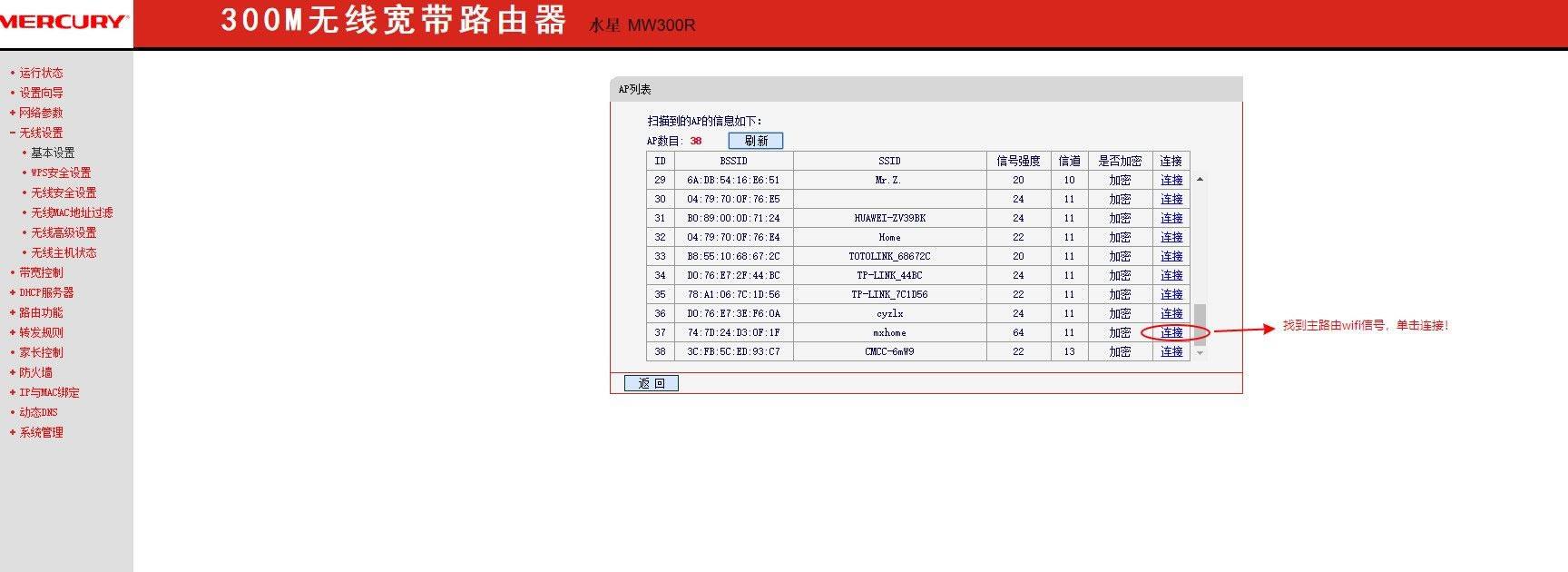
然后将“密钥类型”、“加密算法”、“密钥”和“信道”这四项设置成与主路由一致,然后点击保存。
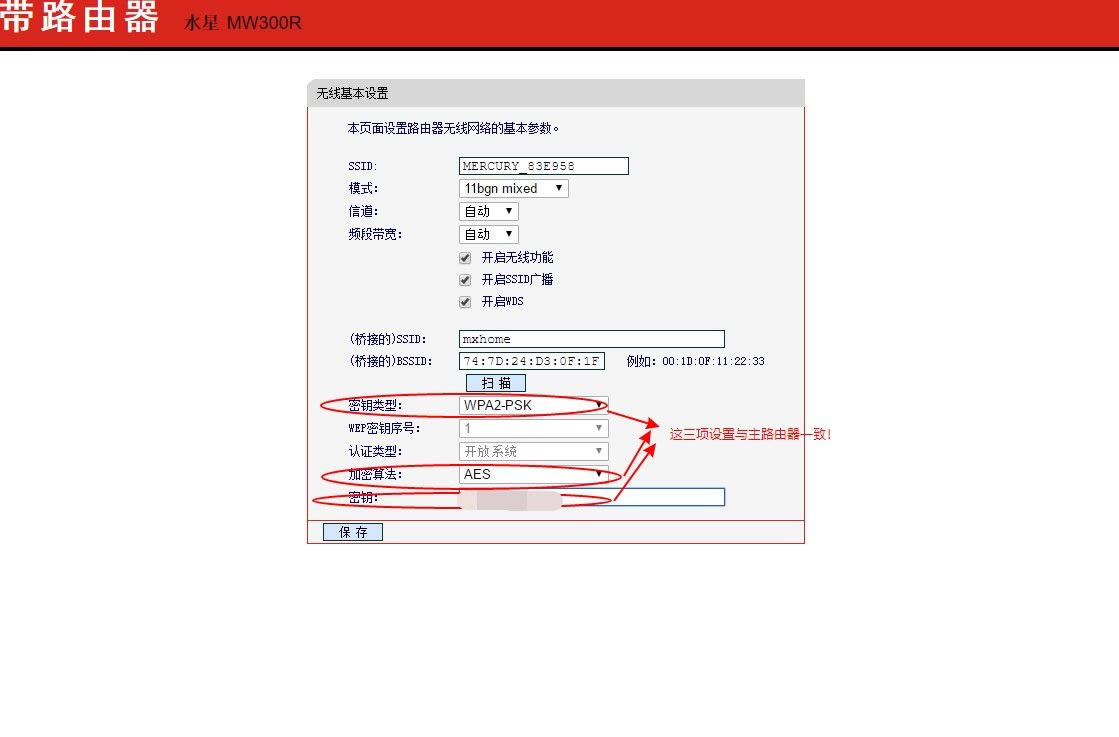
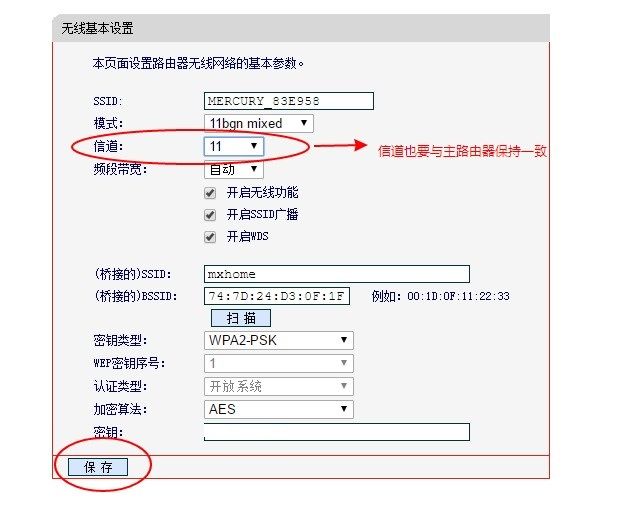
最后,找到“网络参数”,进行“Lan口设置”,将路由器的ip地址设置成不同于主路由器的IP地址,例如:主路由器IP地址为192.168.1.1,你当作无线网卡的副路由的地址就要设置成192.168.1.2(或者其他与主路由器在同网段的其他IP地址)。
然后“DHCP服务器”设置,选择不启用!之后重启路由器,设置就完成了!
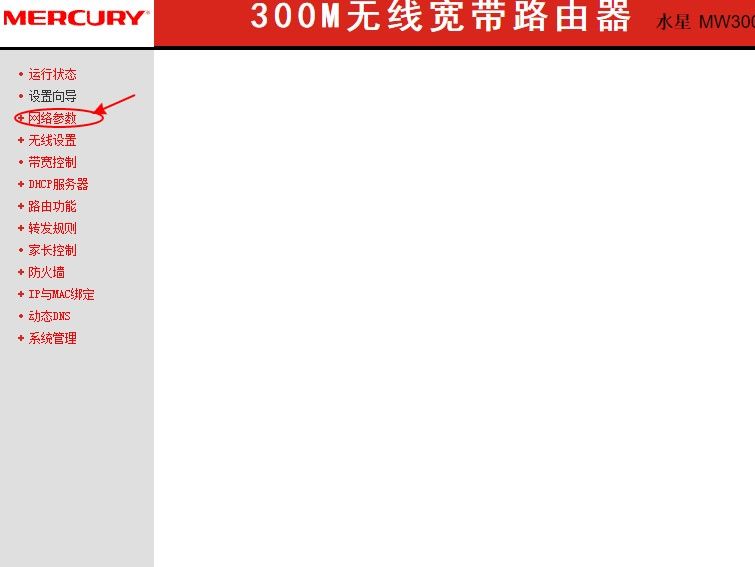
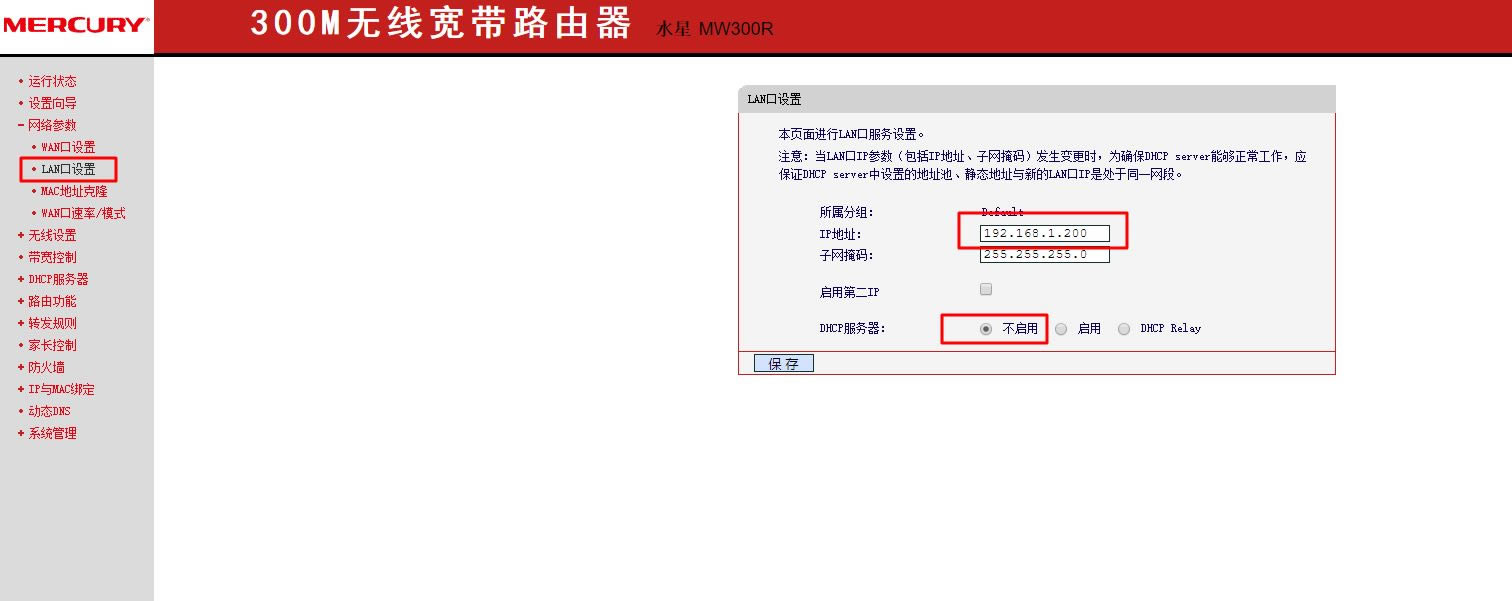
关键词:没有无线网卡如何办(电脑没有无线网卡如何办)